Maison >Problème commun >Que faire si l'Explorateur Windows 10 cesse de fonctionner
Que faire si l'Explorateur Windows 10 cesse de fonctionner
- 王林avant
- 2023-07-22 20:49:112074parcourir
Le gestionnaire de ressources joue un rôle important dans le système Windows 10. Vous pouvez y afficher et gérer divers processus système. Cependant, certains clients Windows 10 ont rencontré le phénomène selon lequel le gestionnaire de ressources a cessé de fonctionner. Vous pouvez cliquer avec le bouton droit sur la barre des tâches pour ouvrir le Gestionnaire des tâches, puis rechercher l'Explorateur Windows dans la barre de menu du processus, cliquer avec le bouton droit pour terminer le processus, puis sélectionner une nouvelle tâche pour exécuter explorer.exe.
Que faire si l'Explorateur Windows 10 cesse de fonctionner :
1. Faites un clic droit sur l'espace vide de la barre des tâches de l'ordinateur et sélectionnez "Gestionnaire des tâches".
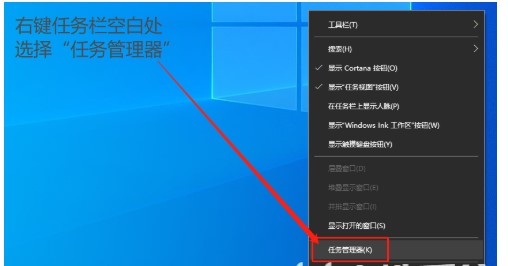
2. Ensuite, dans la page Gestionnaire des tâches, passez à l'option "Processus". Faites un clic droit sur "Explorateur Windows" et sélectionnez l'option "Terminer le processus".
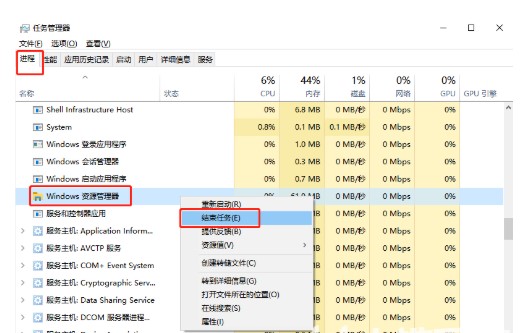
3. Ensuite, nous cliquons sur "Documents" en haut à gauche de la page du gestionnaire de tâches et sélectionnons l'option "Exécuter une nouvelle tâche".
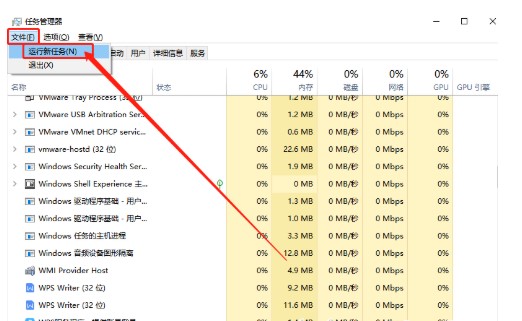
4. Entrez la commande d'exécution "explorer.exe" dans la fenêtre contextuelle et cliquez sur "OK" pour ouvrir l'Explorateur Windows.
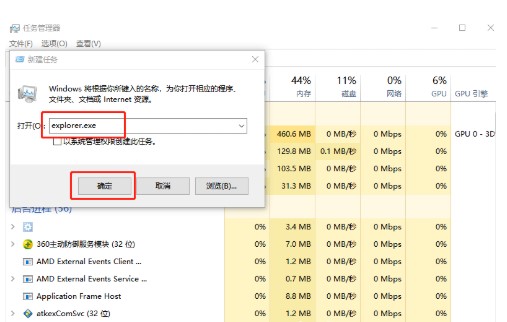
Ce qui précède est le contenu de la solution permettant à l'Explorateur Windows 10 de cesser de fonctionner. Les amis qui en ont besoin peuvent se référer aux méthodes ci-dessus pour fonctionner.
Ce qui précède est le contenu détaillé de. pour plus d'informations, suivez d'autres articles connexes sur le site Web de PHP en chinois!

